- Autor Jason Gerald [email protected].
- Public 2024-01-15 08:13.
- Última modificación 2025-01-23 12:15.
Este wikiHow te enseñará cómo subir una nueva imagen de avance a un video de YouTube en tu canal. Si no desea cargar una imagen usted mismo, puede usar un fragmento existente. Dado que no puede cambiar las secuencias de video en la aplicación móvil de YouTube, deberá usar una computadora para seguir este proceso.
Paso
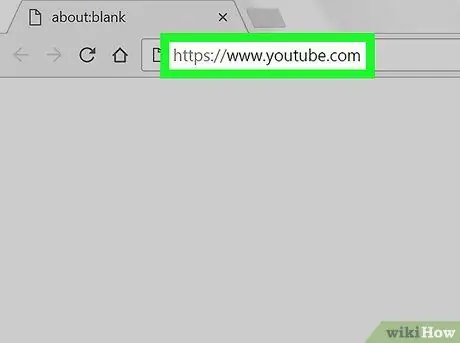
Paso 1. Abra YouTube
Visite https://www.youtube.com/ a través del navegador web de su computadora. Se mostrará la página de inicio de YouTube si ya inició sesión en su cuenta.
Si no es así, haga clic en " INICIAR SESIÓN ”En la esquina superior derecha de la página, luego ingrese su dirección de correo electrónico y contraseña cuando se le solicite.
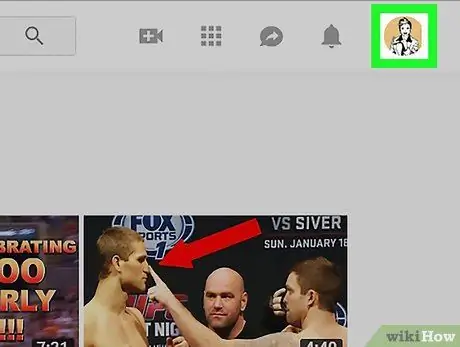
Paso 2. Haga clic en el icono de perfil
Esta foto circular (o iniciales) está en la esquina superior derecha de la página. Después de eso, aparecerá un menú desplegable.
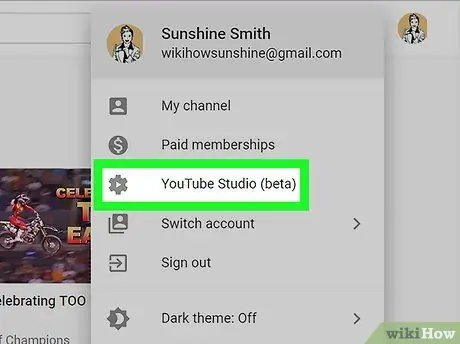
Paso 3. Haga clic en YouTube Studio (beta)
Esta opción está en el menú desplegable. La página "YouTube Studio" se abrirá después de eso.
Si bien aún se encuentra en un período de prueba o beta, en el futuro, esta función se convertirá en la opción principal de YouTube Studio. En ese momento, esta opción puede mostrarse con la etiqueta " YouTube Studio " solo.
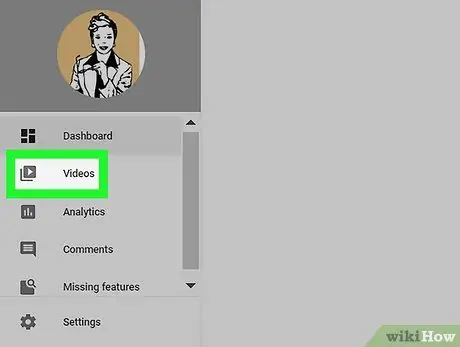
Paso 4. Haga clic en la pestaña Videos
Esta pestaña está en el lado izquierdo de la página. Puede ver una lista de todos los videos que se han subido.
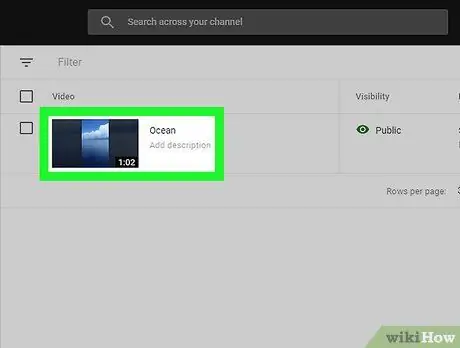
Paso 5. Seleccione videos
Busque el video con la imagen del avance que desea cambiar, luego haga clic en su título. Se abrirá la página del video.
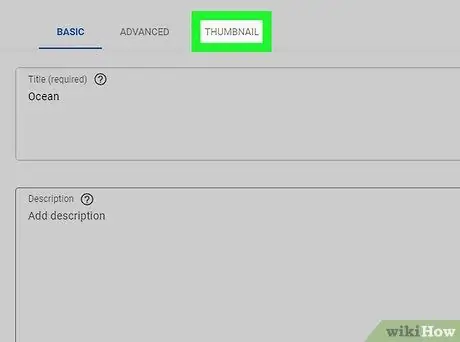
Paso 6. Haga clic en la pestaña MINIATURA
Esta pestaña está en la parte superior de la página del video.
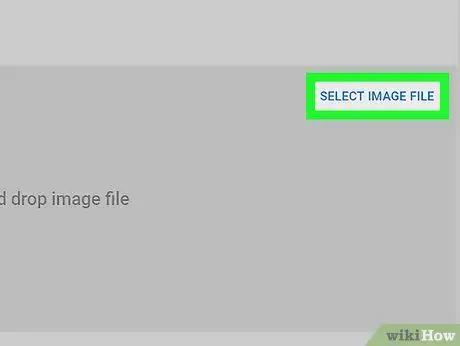
Paso 7. Haga clic en SELECCIONAR ARCHIVO DE IMAGEN
Este enlace azul está en la parte inferior de la página. Una vez que haga clic, aparecerá una ventana del Explorador de archivos (Windows) o Finder (Mac).
Si desea utilizar una imagen de tráiler existente que YouTube selecciona automáticamente, haga clic en la imagen que desee encima del " SELECCIONAR ARCHIVO DE IMAGEN " Después de eso, puede pasar al último paso de este artículo.
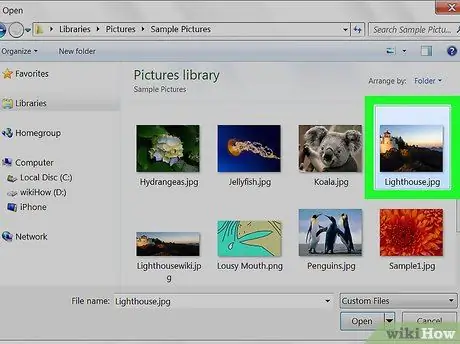
Paso 8. Seleccione una foto
Vaya al directorio donde está almacenada la foto que desea usar como instantánea, luego haga clic en el archivo de la foto para seleccionarlo.
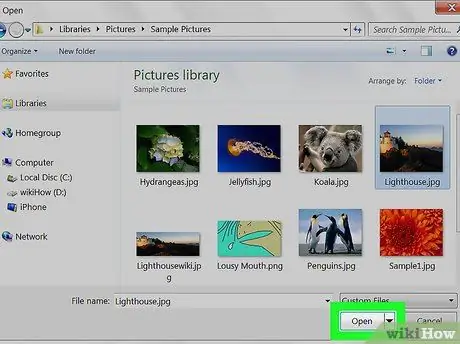
Paso 9. Haga clic en Abrir
Está en la esquina inferior derecha de la ventana. Después de eso, la foto se cargará en la página del video.
En una computadora Mac, haga clic en " Escoger ”.
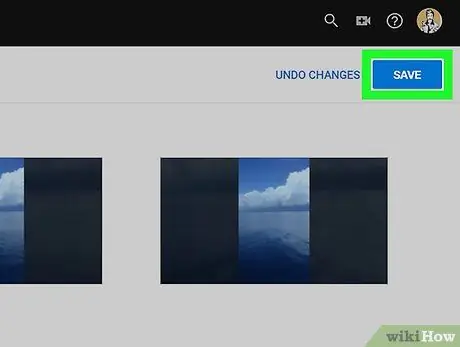
Paso 10. Haga clic en GUARDAR
Es un botón azul en la esquina superior derecha de la página. La nueva instantánea se guardará posteriormente.






